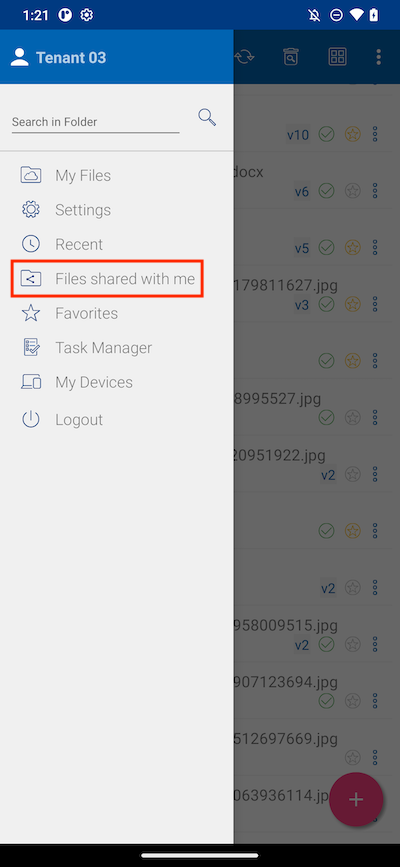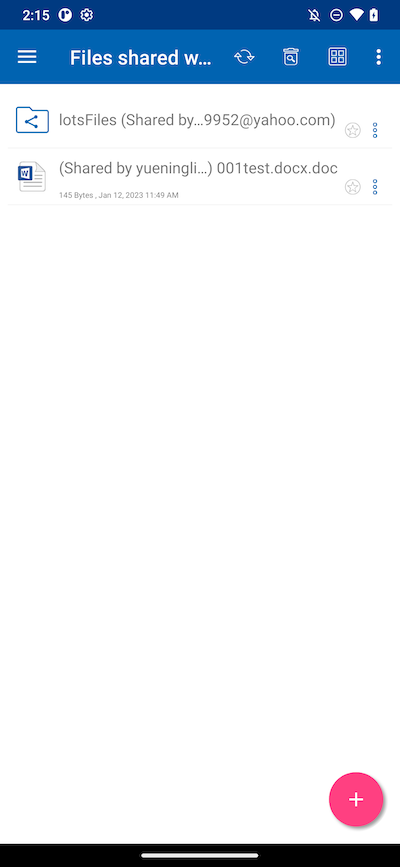Compartilhamento e Colaboração¶
O usuário pode selecionar os arquivos ou pastas para compartilhar a partir dos dispositivos Android.
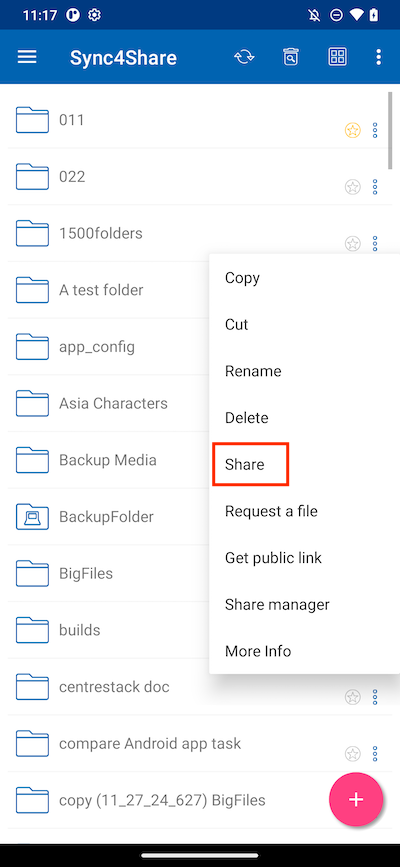
Compartilhar¶
O usuário será redirecionado para a tela de Compartilhar/Convidar Usuário. Lá, adicione os endereços de e-mail dos usuários e selecione diferentes opções de compartilhamento. Pressione o ícone «>» para adicionar usuários ao compartilhamento.
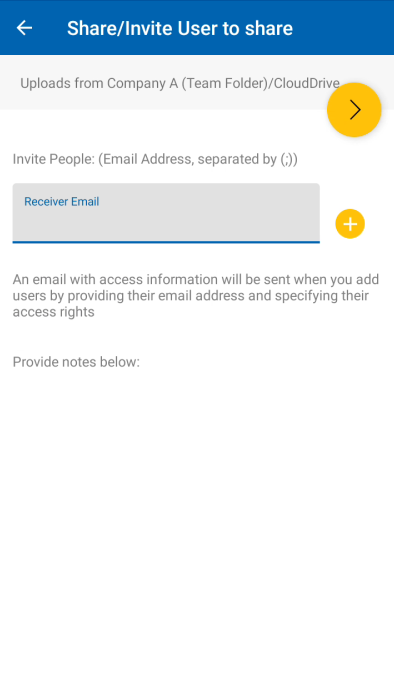
Na próxima tela, toque na seta amarela para selecionar «Continuar como está agora» (acesso somente leitura). Ou selecione «Adicionar usuário como Usuário Convidado» para ter acesso a outras configurações.
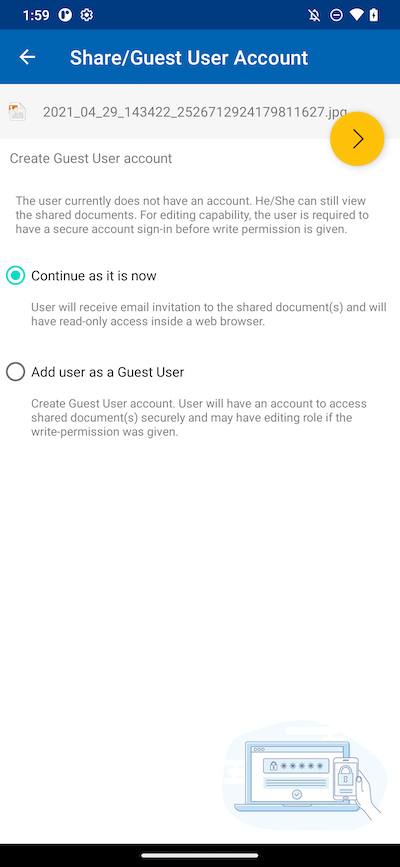
Antes de enviar a notificação de compartilhamento por e-mail, especifique como o(s) usuário(s) podem acessar o arquivo ou pasta.
Defina o tempo de expiração para o compartilhamento.
Selecione «Somente Leitura» ou «Controle Total».
Selecione «Apenas visualização (sem Download)» se desejar.
Selecione «Proteção por Senha» e insira uma senha.
Desative a proteção por senha e permita que o usuário crie sua própria senha a partir do link no e-mail que receber.
Quando selecionadas as opções de compartilhamento, toque em «Compartilhar» no canto superior direito.
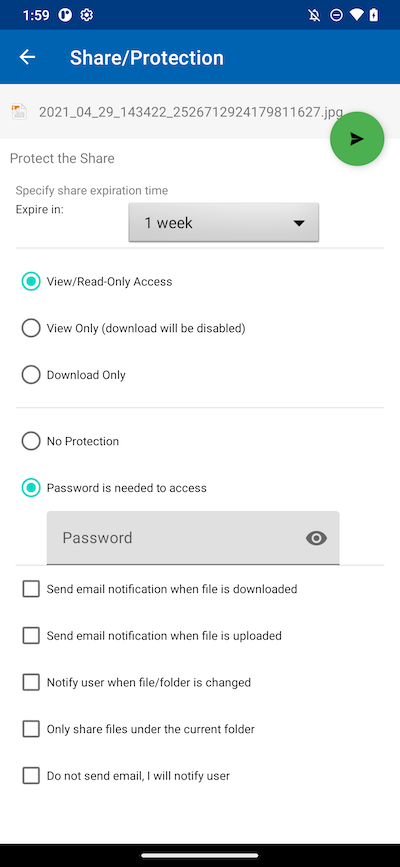
Importante
Compartilhar com um usuário de e-mail cria um Usuário Convidado. Cada usuário licenciado pode criar 3 contas de usuário convidado. Se houver 3 usuários licenciados, então um total de 9 usuários convidados podem ser adicionados para esse inquilino. Se o número de usuários convidados atingir o limite, e o inquilino estiver configurado para aumentar automaticamente o número de usuários licenciados, então mais uma licença será adicionada ao inquilino.
Compartilhar Via¶
O usuário pode compartilhar o arquivo com um aplicativo de terceiros, como o Gmail ou o WhatsApp.
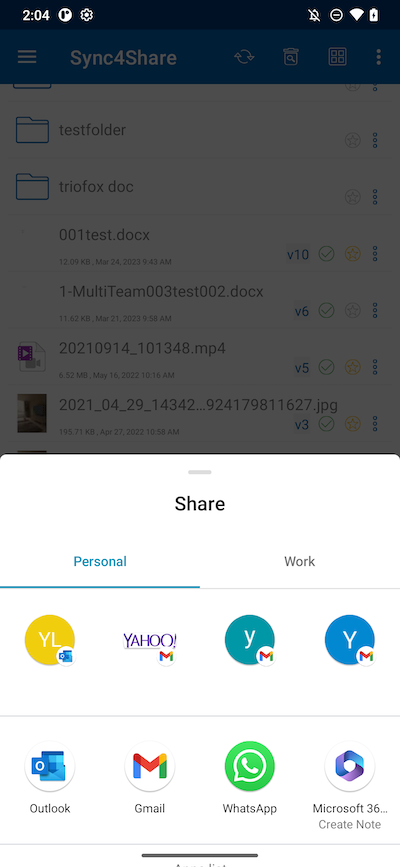
Obter Link Público¶
Será fornecido um URL que pode ser utilizado para colar num e-mail ou outro campo para partilhar acesso público somente de leitura ao arquivo.

Gerenciador de Compartilhamento¶
O usuário será levado para uma visualização e verá uma lista de todos os compartilhamentos associados ao item. Toque em um usuário compartilhado, para reenviar o e-mail de compartilhamento (1) e obter link público (2).
Para excluir um compartilhamento de usuário, pressione o ícone lixeira (3) ao lado do compartilhamento. Isso removerá o compartilhamento e impedirá o acesso por esse usuário.
Ao tocar no botão Menu Compartilhar no canto inferior direito da tela, mais opções serão exibidas. Adicionar mais usuários (4) à lista de compartilhamento, Compartilhar Via (5) este arquivo, copiar link público (somente leitura) (2) para a área de transferência, atualizar a lista (6).
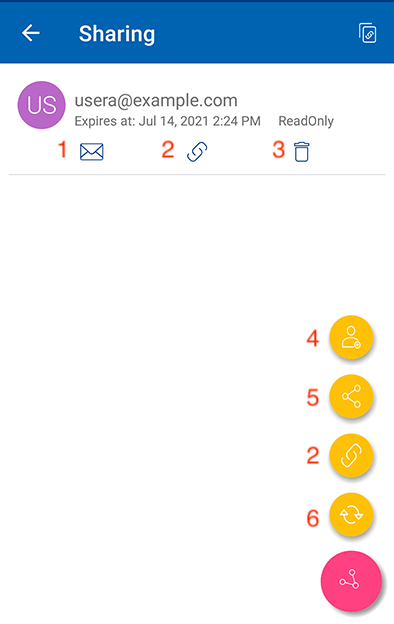
Solicitar um Arquivo¶
Esta opção está disponível apenas para pastas. Selecionar Solicitar um arquivo levará a uma tela onde o usuário pode compartilhar um link com outro usuário para que eles possam fazer upload de arquivos para uma pasta específica.
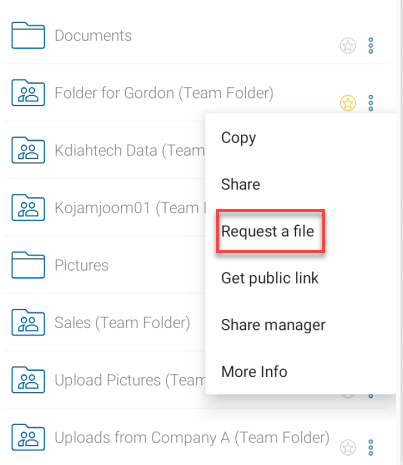
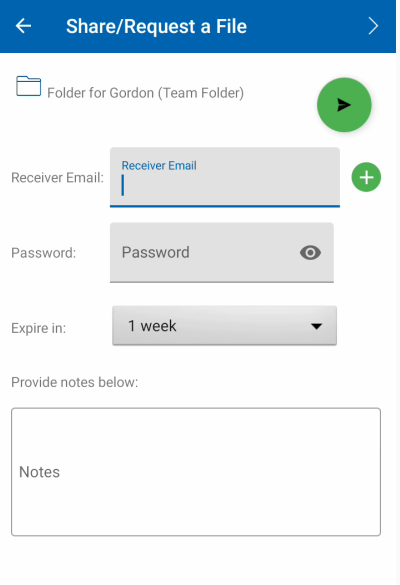
Arquivos Compartilhados Comigo¶
O usuário pode acessar arquivos compartilhados por outros usuários a partir de Arquivos Compartilhados Comigo no menu lateral.